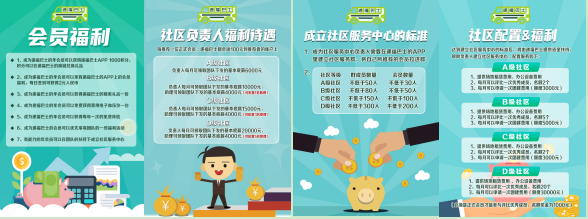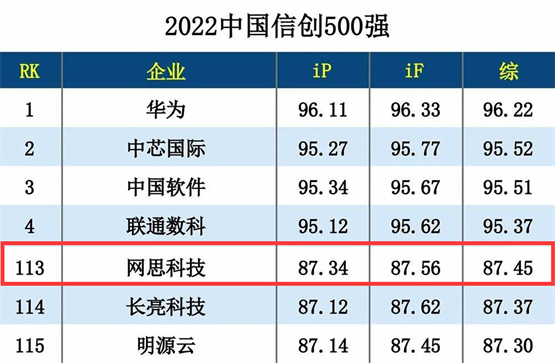在使用MAC系统的时候,难免会遇到需要用到虚拟键盘,那么,Mac系统怎样显示屏幕虚拟键盘?mac中式键盘美式键盘有哪些区别?接下来一起随小编来看看吧!

Mac系统怎样显示屏幕虚拟键盘?
首先点击屏幕左上角的苹果标志。
在打开的菜单中,点击选择“系统偏好设置”。
打开系统偏好设置后,点击选择“键盘”。
打开键盘设置后,点击选择顶部的“键盘”选项。
然后在键盘选项中勾选上“在菜单栏中显示虚拟键盘及表情检视器”。
勾选后,点击屏幕顶部工具栏上的输入法切换图标。
在打开的菜单中,点击选择“显示虚拟键盘”。
这样屏幕虚拟键盘就打开了。
mac中式键盘美式键盘有哪些区别?
mac中式键盘和美式键盘是有一定的区别,主要体现在字母大小不同、输入效果不同、符号键不同、大小写切换不同四个方面,具体如下:
1、字母大小不同
mac中式键盘和美式键盘的字母大小相比,一般美式键盘的字母要比中式键盘的字母大。
2、输入效果不同
mac中文键盘在进行中文输入时,标点符号输入比较的方便,而mac美式键盘在输入标点符号时是比较麻烦的。
3、符号键不同
mac中式键盘的符号键符号比较多,一般3-4个,而mac美式键盘的符号键符号少,一般是2个。
4、大小写切换不同
mac中式键盘的大小写切换比较简单,点击一下就可以切换,而mac美式键盘大小写集中了中英切换设置,所以要切换成对应的语言,这样才可以切换大小写。